Come correggere il codice di errore 41 in Steam su Windows 10?
Pubblicato: 2020-05-25Difficilmente puoi giocare ai videogiochi senza utilizzare il client Steam. La maggior parte dei titoli popolari in questi giorni sono esclusivi della piattaforma e gli sviluppatori di giochi capiscono cosa rischiano di perdere se decidessero di non pubblicare tramite Steam.
Steam, come client e negozio di giochi, è eccezionale. Molto è stato ottimizzato per la migliore esperienza utente e affidabilità. Detto questo, di tanto in tanto si verificano problemi. I problemi che riscontri su Steam non sono necessariamente legati all'incompetenza degli sviluppatori dell'app; alcuni di loro provengono dal tuo sistema.
Uno dei tanti problemi riscontrati dagli utenti di Steam è il codice di errore 41, che impedisce ai giocatori di caricare determinati giochi ed eseguire azioni online come il download e l'installazione di aggiornamenti. Il messaggio di errore normalmente recita:
"I server di Steam sono troppo occupati per gestire la tua richiesta."
Ora, questo problema suggerisce che qualcosa non va nei server di Steam. Puoi confermarlo andando online e controllando se altri utenti stanno riscontrando il problema. Steam dovrebbe rilasciare una dichiarazione in tal caso, con una spiegazione e una sequenza temporale che dettaglia quando i loro server saranno nuovamente attivi. Quindi, tutto ciò che devi fare in questa situazione è aspettare.
Tuttavia, se i server di Steam non hanno problemi e il messaggio continua a comparire, c'è qualcosa che non va nel tuo sistema. Ti guideremo attraverso le cause comuni del problema e come risolverlo.
Quali sono le cause del codice di errore di Steam 41 su Windows 10?
Oltre ai server di Steam che vanno offline, ci sono altre cause alla base del problema. Comprenderli ed esaminarli uno dopo l'altro ti aiuterà a sbarazzarti dell'errore.
Uno dei motivi più comuni di questo problema è una connessione Internet difettosa. Se la connessione Internet del tuo sistema è difettosa, il client Steam riscontrerà problemi di comunicazione con i suoi server. Di seguito sono riportati altri problemi tecnici che gli utenti hanno riscontrato che attivano il messaggio di errore:
Conflitto antivirus
Il tuo programma antivirus potrebbe bloccare il tentativo dell'app di utilizzare l'infrastruttura Internet del tuo computer. La disabilitazione del programma antivirus risolverà facilmente il problema, in questo caso. Tuttavia, è meglio aggiungere Steam come eccezione. Ti mostreremo come farlo più tardi.
Driver della scheda grafica obsoleti o difettosi
Per qualche motivo, i driver della scheda grafica non aggiornati tendono a ostacolare alcune delle attività di Steam. Se non aggiorni il driver da un po' di tempo, questa potrebbe essere la causa del problema. Lo stesso vale per un driver mancante o danneggiato. Continua a leggere per scoprire come aggiornare correttamente il driver della scheda.
File di gioco rotti o mancanti
La tua connessione Internet potrebbe essere eccezionale e Steam potrebbe essere in grado di comunicare perfettamente con i suoi server. Un bizzarro fattore scatenante dell'errore è la mancanza di file di gioco. In questo caso, dovrai verificare i file di installazione del gioco che stai tentando di eseguire.
Altre possibili cause includono il programma beta di Steam, la cache di gioco danneggiata e la modalità di gioco di Windows.
Come correggere il messaggio di errore "Server Steam troppo occupati per gestire questa richiesta".
Ora che conosci le possibili cause alla radice del messaggio di errore, puoi eseguire passaggi guidati per risolvere il problema. Inizia confermando di disporre di una connessione Internet funzionante, quindi controlla se uno dei problemi precedenti si verifica vicino a casa. Con questa idea, puoi andare direttamente a quella che ritieni sia la probabile causa dell'errore sul tuo sistema.
Se non hai idea da dove cominciare, puoi iniziare il tuo viaggio con noi e farti strada attraverso le soluzioni che abbiamo fornito nell'ordine in cui sono state organizzate.
Impedisci al tuo programma antivirus di bloccare Steam
Come accennato in precedenza, il tuo programma antivirus potrebbe vedere le attività di Steam come sospette e bloccare l'accesso del client alla tua infrastruttura di rete. Questo è abbastanza frustrante, ma puoi facilmente sbarazzarti del problema disabilitando il programma di sicurezza. A quanto pare, la disabilitazione del programma ha funzionato per molti giocatori.
Detto questo, non è consigliabile disattivare la protezione del sistema. Ciò ti esporrà a rischi, specialmente quando il tuo sistema entra in contatto con software dannoso, che circola ovunque in questi giorni. La cosa migliore da fare è aggiungere Steam come eccezione poiché sei convinto che sia un programma legittimo.
L'aggiunta del client come eccezione indicherà al programma antivirus di non bloccarlo. Intendiamoci, tuttavia, la funzione "eccezioni" varia nei diversi programmi antivirus. Per alcuni si chiama “esenzioni” e per altri si chiama “esclusioni”. Il tuo programma antivirus potrebbe avere un nome diverso per la funzione, ma ti assicuro che è abbastanza riconoscibile. Se non sai come trovarlo, una semplice ricerca su Internet ti indicherà una guida che ti guiderà attraverso il processo.
Se utilizzi la suite Windows Security come programma di protezione principale, tuttavia, non è necessario eseguire una ricerca su Internet; la guida qui sotto ti mostrerà cosa fare:
- Vai all'estrema destra della barra delle applicazioni sul tuo PC Windows 10.
- Fare clic sullo scudo bianco. Se non vedi lo scudo, fai clic sulla freccia "Mostra icone nascoste" per far scorrere la barra delle applicazioni verso l'alto, quindi fai clic sullo scudo.
- Una volta aperta la sicurezza di Windows, fai clic sul riquadro Protezione da virus e minacce.
- Dopo essere arrivato all'interfaccia di Protezione da virus e minacce del programma di sicurezza, scorrere verso il basso e fare clic su Gestisci impostazioni nella sezione Impostazioni di protezione da virus e minacce.
- Nell'interfaccia delle impostazioni di protezione da virus e minacce, scorri verso il basso e fai clic su "Aggiungi o rimuovi eccezioni" in Eccezioni.
- Una volta visualizzata la pagina Esclusioni, fai clic sull'icona "Aggiungi un'esclusione", quindi scegli Cartella dal menu di scelta rapida.
- Quando viene visualizzata la finestra di dialogo Seleziona cartella, vai alla cartella in cui hai installato Steam, seleziona la cartella Steam, quindi fai clic sul pulsante Seleziona cartella.
- Ora, esegui il client e verifica il problema.
Disattiva la modalità gioco
Come sapete, Microsoft continua a impegnarsi per ottimizzare Windows 10 per i giochi. Uno dei frutti di questa dedizione è una funzionalità nota come Game Mode. Quando è abilitata, la Modalità gioco consente al tuo sistema di allocare più potenza al tuo gioco per migliorare le prestazioni ed eliminare ritardi e problemi. Dalla sua introduzione, ha mostrato risultati promettenti, ma non senza problemi.
A quanto pare, disattivare la modalità gioco può aiutarti a sbarazzarti del codice di errore 41 sul tuo sistema. Puoi seguire quel percorso e verificare se funziona per te.
Se non sai come disabilitare la modalità gioco, segui questi passaggi:
- Fare clic con il pulsante destro del mouse sul pulsante Start e fare clic su Impostazioni quando viene visualizzato il menu Accesso rapido. Puoi anche toccare i tasti Windows e I contemporaneamente per aprire l'applicazione Impostazioni.
- Dopo che viene visualizzata la home page di Impostazioni, fai clic sull'icona Gioco.
- Dopo che è stata visualizzata l'interfaccia di gioco dell'app Impostazioni, vai alla scheda Modalità gioco.
- Ora, disattiva l'interruttore Usa modalità di gioco.
- Ora puoi aprire Steam e provare a eseguire il gioco.
Modifica l'opzione di avvio del gioco
Abbiamo sottolineato che la connessione Internet del tuo sistema potrebbe non essere correlata al problema. Il problema potrebbe derivare dal gioco a cui stai tentando di giocare.
È possibile che l'attuale configurazione di avvio del gioco non sia d'aiuto. Per fortuna, puoi modificare i suoi parametri di avvio nel client Steam.
Un'opzione di avvio nota per funzionare è la regolazione della modalità a schermo intero del gioco. I passaggi seguenti ti guideranno attraverso il processo:
- Vai al menu Start, cerca Steam, quindi avvia il client. Se hai il collegamento sul desktop dell'app, fai invece doppio clic su di esso.
- Una volta visualizzato Steam, vai nella parte superiore della finestra e fai clic su Libreria.
- Una volta visualizzato l'elenco dei giochi, vai al gioco che sta causando il problema, fai clic con il pulsante destro del mouse e quindi fai clic su Proprietà.
- Vai alla pagina delle proprietà del gioco sul lato destro della finestra.
- Rimani sotto la scheda Generale, quindi fai clic sul pulsante Imposta opzioni di avvio.
- Una volta visualizzata la casella di testo Opzioni di avvio, digita "safemode, fullscreen = 0" (senza virgolette). Nota che se ci sono opzioni di avvio preesistenti nella casella, devi usare una virgola e uno spazio per separarle da questo.
- Ora avvia il gioco e dovrebbe aprirsi in modalità finestra.
- Se il gioco si avvia in modalità finestra, puoi facilmente tornare alla modalità a schermo intero toccando contemporaneamente i tasti Ctrl e Invio.
Verifica l'integrità dei file di gioco
Sempre sui problemi che derivano dal gioco interessato, il passaggio successivo dovrebbe comportare la verifica dei file di installazione del gioco. Quando uno di questi file viene danneggiato o scompare, possono verificarsi molti problemi diversi, a seconda del file interessato. Alcuni giocatori hanno verificato i file di installazione del gioco e hanno riscontrato che il codice di errore è scomparso. Quindi, prova a farlo e controlla se ottieni lo stesso risultato.
I seguenti passaggi ti mostreranno come farlo:
- Vai al menu Start, cerca il client Steam, quindi avvialo. Puoi anche fare doppio clic sul collegamento sul desktop dell'app.
- Dopo che il client viene visualizzato, fai clic su Libreria nell'area superiore della finestra.
- Una volta visualizzato l'elenco dei giochi allegati al tuo account Steam, fai clic con il pulsante destro del mouse sul gioco interessato, quindi fai clic su Proprietà nel menu di scelta rapida.
- Quando l'interfaccia delle proprietà del gioco viene visualizzata sul lato destro della finestra, fai clic su File locali.
- Ora, fai clic sul pulsante Verifica integrità dei file di gioco.
- Il client Steam inizierà ora a scansionare i tuoi file di gioco, confrontandoli con quelli sui suoi server. Sostituirà automaticamente qualsiasi file mancante o danneggiato.
- Una volta completato il processo, riavvia il client e avvia il gioco per verificare se il codice di errore si presenta di nuovo.
Svuota la cache del gioco
Un altro problema è la cache del gioco. È qui che vengono memorizzati determinati parametri e preferenze che utilizzi in più occasioni. La cartella della cache potrebbe accumulare impostazioni errate nel tempo o potrebbe essere danneggiata. Tali problemi potrebbero attivare il codice di errore 41.

Svuotare la cache del gioco, in questo caso, ti aiuterà a sbarazzarti del problema. I passaggi seguenti ti mostreranno come farlo:
- Avvia la finestra di dialogo Esegui facendo clic con il pulsante destro del mouse sul pulsante Start e selezionando Esegui nel menu Accesso rapido. Puoi anche toccare i tasti Windows e R contemporaneamente per aprire Esegui.
- Dopo che viene visualizzata la finestra di dialogo, digita %appdata%" (senza virgolette) nella casella di testo e premi il tasto Invio.
- Dopo l'apertura della cartella AppData, vai alla cartella del gioco ed eliminala.
- Ora puoi eseguire il gioco e verificare se il problema è stato risolto.
Aggiorna la tua scheda display
I giochi fanno molto affidamento sulle schede grafiche per funzionare. Ma non solo giochi; la scheda grafica ha input di elaborazione con quasi tutte le applicazioni sul tuo computer, incluso il client Steam. È possibile che il driver del display non sia realmente compatibile con il client Steam, causando il codice di errore 41.
Il driver della scheda grafica potrebbe essere danneggiato, mancante o obsoleto. Per risolvere il problema e correggere l'errore, aggiornare il software. Prima di farlo, tuttavia, ti consigliamo di rimuovere il driver corrente per assicurarti che non causi conflitti con la versione aggiornata. I seguenti passaggi ti mostreranno come eseguire la disinstallazione:
- Premi contemporaneamente i tasti Windows e S per aprire la barra di ricerca accanto al pulsante Start. Puoi anche fare clic sull'icona della lente d'ingrandimento nella barra delle applicazioni.
- Dopo che viene visualizzata la casella di ricerca, digita "Gestione dispositivi" (senza virgolette) nel campo di testo, quindi fai clic su Gestione dispositivi nei risultati.
- Ora, espandi Schede video quando vedi Gestione dispositivi.
- Fare clic con il tasto destro sulla scheda video e fare clic su Disinstalla dispositivo.
- Dopo che si apre la casella di conferma Disinstalla dispositivo, seleziona la casella di controllo accanto a "Elimina il software del driver per questo dispositivo", quindi fai clic sul pulsante Disinstalla.
- Una volta che Windows ha rimosso il dispositivo, riavvia il PC.
Puoi anche utilizzare un software gratuito, come Display Driver Uninstaller o lo strumento AMD Cleanup (per utenti AMD) per rimuovere il driver e i suoi file rimanenti.
Ora, una volta disinstallato il driver, assicurati di eseguire i passaggi corretti per installare la versione aggiornata. Esistono diversi metodi che puoi utilizzare per scaricare e installare il driver più recente della scheda. È possibile utilizzare Gestione dispositivi, Windows Update e applicazioni di terze parti.
Il download del driver dal sito Web del produttore della GPU è un'altra strada da percorrere. Tuttavia, puoi risparmiarti lo stress di controllare e ricontrollare il driver giusto per il modello della tua carta utilizzando i metodi che abbiamo indicato in precedenza.
Se non sai come utilizzare questi strumenti, spiegheremo i processi uno dopo l'altro.
Utilizzo di Windows Update
Windows Update installa aggiornamenti a livello di sistema per le applicazioni Microsoft e le utilità di base di Windows. Aggiorna anche i driver per diversi dispositivi, inclusa la scheda grafica. L'utilizzo dello strumento significa che aggiornerai il driver direttamente dai server Microsoft.
L'unico aspetto negativo dell'utilizzo di Windows Update è l'incertezza sulla disponibilità dei driver aggiornati. Prima che Microsoft rilasci questi driver, vengono sottoposti a diversi processi di test e verifica, che ritardano il rilascio. Detto questo, il driver potrebbe essere disponibile quando aggiorni il tuo sistema.
Segui questi passaggi per scaricare e installare gli aggiornamenti per il tuo PC:
- Apri l'utilità di ricerca accanto al pulsante Start. Puoi farlo facendo clic sull'icona della lente d'ingrandimento nella barra delle applicazioni o utilizzando la combinazione di tasti Windows + S.
- Dopo che viene visualizzata la casella di ricerca, digita "aggiornamento" (senza virgolette) nella casella di testo, quindi fai clic su "Verifica aggiornamenti" nei risultati.
- Verrà ora visualizzata la scheda Windows Update dell'applicazione Impostazioni.
- Se hai aggiornamenti in sospeso, l'utilità inizierà a scaricarli automaticamente. A volte, però, dovrai fare clic sul pulsante Scarica ora per avviare il processo.
- Dopo che lo strumento ha scaricato gli aggiornamenti, concedigli il permesso di riavviare il PC e installarli facendo clic sul pulsante Riavvia ora.
- Il computer potrebbe riavviarsi più volte durante il processo di installazione.
- Una volta installati gli aggiornamenti e il sistema si avvia normalmente, avvia il client Steam e verifica se il problema persiste.
Utilizzo di Gestione dispositivi
Con Gestione dispositivi, puoi richiedere a Windows di eseguire una ricerca in linea del software del driver aggiornato della tua scheda grafica. I passaggi seguenti ti mostreranno come:
- Premi contemporaneamente il logo Windows e i tasti X per avviare il menu Accesso rapido, che viene visualizzato sul bordo sinistro dello schermo.
- Dopo che viene visualizzato il menu, fare clic su Gestione dispositivi.
- Una volta visualizzato Gestione dispositivi, vai al menu Schede video e fai clic sulla freccia alla sua sinistra.
- Ora, fai clic con il pulsante destro del mouse sulla scheda grafica e seleziona Aggiorna driver dal menu di scelta rapida.
- Quando viene visualizzata la finestra Aggiorna driver, fai clic su "Cerca automaticamente il software del driver aggiornato".
- Lo strumento ora cercherà il driver più recente per la tua scheda grafica e lo installerà.
- Riavvia il sistema ed esegui il client al termine del processo.
Utilizzo di Auslogics Driver Updater
Oltre a Windows Update e Gestione dispositivi, puoi utilizzare un'applicazione di terze parti come Auslogics Driver Updater per scaricare e installare la versione aggiornata del driver della tua scheda grafica.
Lo strumento rende il processo più semplice di quello che sperimenterai utilizzando gli strumenti integrati di Windows. È progettato per scansionare il tuo sistema alla ricerca di driver di dispositivo problematici, siano essi mancanti, obsoleti o corrotti. Una volta trovati questi driver, ti consentirà di installare automaticamente le loro versioni aggiornate.
Quando si utilizza Auslogics Driver Updater, non è necessario attendere che Microsoft rilasci i driver. Puoi facilmente ottenere rilasci tempestivi poiché il programma è progettato per recuperare i driver ufficiali una volta pubblicati. Inoltre, durante gli aggiornamenti futuri, lo strumento eseguirà il backup dei driver correnti prima di aggiornarli.
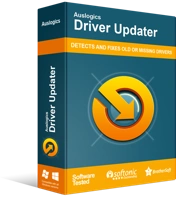
Risolvi i problemi del PC con Driver Updater
Le prestazioni instabili del PC sono spesso causate da driver obsoleti o corrotti. Auslogics Driver Updater diagnostica i problemi dei driver e ti consente di aggiornare i vecchi driver tutti in una volta o uno alla volta per far funzionare il tuo PC in modo più fluido
I passaggi seguenti ti mostreranno come scaricare, installare e utilizzare il programma:
- Vai a questa pagina web e fai clic sul pulsante Download.
- Una volta che il tuo browser ha scaricato il file di installazione, eseguilo.
- Fare clic su Sì quando viene visualizzata la finestra di dialogo Controllo account utente.
- Dopo che viene visualizzata la procedura guidata di installazione, inserisci le tue preferenze di configurazione, quindi fai clic sul pulsante Fai clic per installare.
- Una volta completato il processo di installazione, lo strumento dovrebbe avviarsi automaticamente e iniziare a scansionare il sistema alla ricerca di driver difettosi. Se non si avvia da solo, apri il menu Start e avvialo, quindi fai clic sul pulsante Avvia scansione.
- Una volta completato il processo di scansione, vedrai tutti i driver problematici sul tuo sistema. Il driver della scheda grafica verrà visualizzato nell'elenco in caso di problemi.
- Ora, fai clic sul pulsante Aggiorna.
- Al termine del processo di aggiornamento, riavvia il sistema e avvia il client per verificare la presenza del problema.
Conclusione
Il codice di errore 41 in Steam non dovrebbe più essere un problema se si esaminano attentamente le soluzioni sopra. Se non funziona nulla, esci dal programma Beta di Steam o reinstalla il gioco interessato. Se hai altre domande o vuoi condividere le tue opinioni sul problema, usa la sezione commenti qui sotto.
